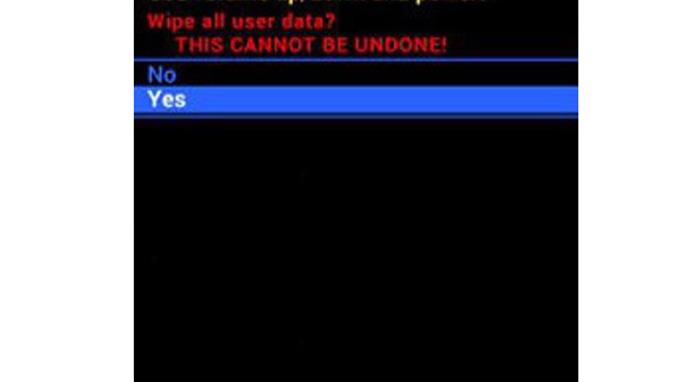Вашето устройство може да изпита сериозен проблем, който не може да бъде отстранен чрез прости решения. Ето къде ще започне тази процедура и може да реши проблема. Научете как да нулирате Samsung Galaxy A20, докато четете по-нататък.
Неизбежно е, че докато използваме своя Galaxy A20 с течение на времето, той ще изпита няколко грешки и грешки. Някои от тях са само незначителни проблеми, докато други са сериозни и е трудно да се справим.
Има много решения, които можете да използвате, за да коригирате тези грешки, но не всички ще бъдат достатъчно ефективни, за да се справят със случая. Едно просто нулиране може да свърши работа, но ако се сблъскате с тези упорити проблеми, това може да не работи според очакванията.
Твърдото нулиране предоставя подобни предимства като фабрично нулиране, но вместо да го правите в настройките на телефона, ще използвате хардуерни команди, за да стартирате процедурата. Това е полезно, особено ако имате някаква дилема, когато екранът не реагира поради определени обстоятелства.
Това, което ще намерите по-долу, са стъпките за това как можете успешно да нулирате Samsung Galaxy A20. Чувствайте се свободни да следвате предвидените процедури.
Забележка: Ако вашият Galaxy A20 е защитен с вашия акаунт в Google, важно е да знаете идентификационните данни за влизане, тъй като ще бъдете помолени да въведете това, след като нулирането приключи. Ако не знаете идентификационните данни, не забравяйте първо да ги възстановите, преди да започнете стъпките.
Стъпки:
- Изключете вашия Galaxy A20. Важно е телефонът да е изключен за достъп до опциите за възстановяване.

- Натиснете и задръжте едновременно бутоните за увеличаване на звука и захранването, докато устройството вибрира и се появи екранът за възстановяване на Android, след което освободете всички бутони. Преди да се появи тази опция може да отнеме до 30 секунди.

- Изберете „Wipe Data / Factory Reset“ от опциите. Използвайте бутона за сила на звука, за да навигирате и натиснете клавиша за захранване, за да влезете в избора.

- Маркирайте „Да“, като използвате бутона за сила на звука и натиснете бутона за захранване, за да потвърдите. Изчакайте телефонът да завърши процеса. Трябва да го видите в долното съобщение на екрана.

- След като приключите, изберете „Рестартиране на системата сега“ от опциите. Вашият Galaxy A20 трябва да се опита да стартира. Вашият телефон ще се стартира и ще поиска идентификационните данни за вход, ако е необходимо. Настройте го и проверете дали проблемите са изчезнали и са решени.

Ако постоянно изчерпвате захранването на вашия Samsung Galaxy A20, активирането на неговия режим за пестене на енергия може да ви помогне да прекарате деня. Чувствайте се свободни да проверите нашата статия за тази процедура. Просто кликнете тук за повече информация.
Искате ли да гледате някои интерактивни уроци и видеоклипове за отстраняване на неизправности? Вижте нашия канал в Youtube. Чувствайте се свободни да се абонирате и не забравяйте да подадете палци на нашите видеоклипове. Благодаря ти.